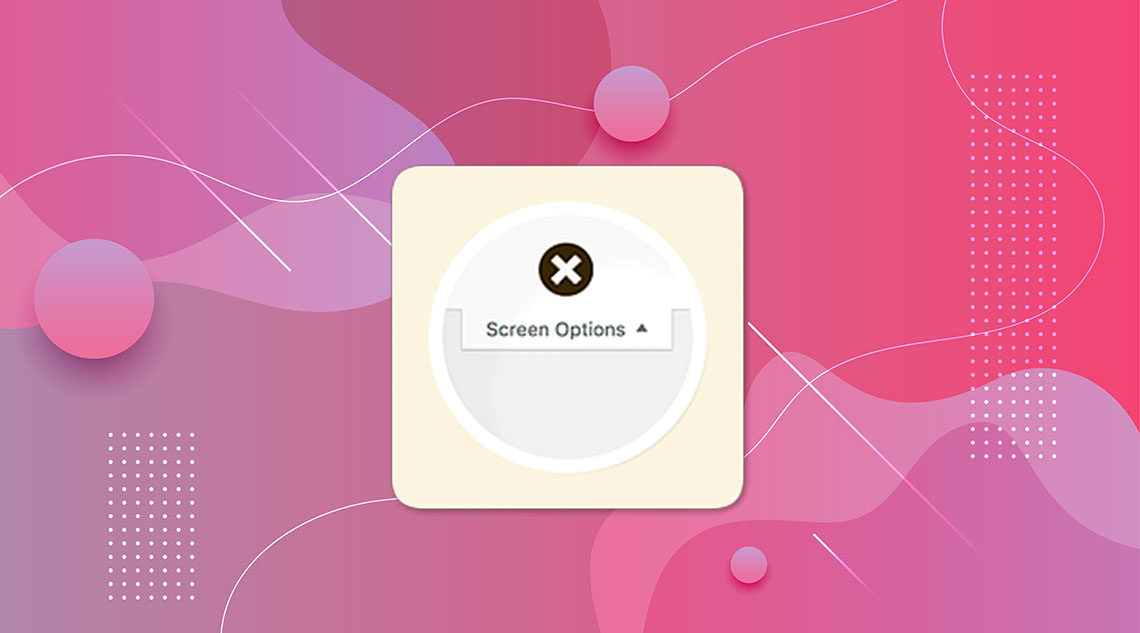
Вы хотите отключить кнопку настроек экрана в WordPress? Кнопка параметров экрана позволяет отображать и скрывать элементы на разных страницах через область администрирования WordPress. В этой статье мы покажем вам, как отключить кнопку настроек экрана в WordPress.
^
Почему вы можете отключить кнопку параметров экрана?
Кнопка «Параметры экрана» находится в верхнем правом углу разных страниц в области администрирования WordPress. Это позволяет каждому вошедшему в систему пользователю отображать и скрывать элементы в различных разделах административной области WordPress.
Многие владельцы сайтов WordPress ведут блоги с несколькими авторами. С помощью кнопки настроек экрана их авторы могут случайно снять флажок с чего-то важного.
Например, на экране редактирования сообщений пользователи могут показать / скрыть поле изменения автора, раздел избранного изображения и многое другое.
^
Вы можете контролировать представление администратора для всех пользователей, отключив кнопку параметров экрана. Давайте рассмотрим, как легко отключить кнопку настроек экрана в WordPress.
Способ 1: скрытие кнопки настроек экрана с помощью плагина
Этот метод проще и рекомендуется для всех пользователей.
Первое, что вам нужно сделать, это установить и активировать плагин Adminimize. Для получения более подробной информации, смотрите наше пошаговое руководство по установке плагина WordPress.
После активации вам нужно зайти на страницу Настройки »Администрирование, чтобы настроить параметры плагина.
^
Вы увидите список разделов. На этой странице вам нужно нажать на ссылку «Глобальные параметры», и вы попадете на вкладки другого раздела. На этой вкладке вам нужно еще раз нажать на вкладку Глобальные параметры, чтобы развернуть ее.
^
Это раскроет вкладку, и вы увидите множество параметров, которые можно отобразить и скрыть в вашей админ-панели WordPress. Вам необходимо установить флажки рядом с «Параметры экрана».
^
Плагин позволяет отключить его для всех пользователей, а также для выбранных пользовательских ролей.
Как только вы закончите, не забудьте нажать кнопку параметров обновления, чтобы сохранить настройки.
Теперь вы можете посетить любую страницу в области администрирования, на которой отображена кнопка «Параметры экрана», например экраны панели управления или редактирования поста / страницы, и вы заметите, что кнопка «Параметры экрана» теперь отключена.
Администрирование – это действительно мощный плагин, который позволяет полностью изменить область администрирования WordPress, выборочно отображая или скрывая различные элементы. Для получения более подробной информации, смотрите нашу статью о скрытии ненужных элементов из области администрирования WordPress с помощью Adminimize.
Способ 2: вручную отключить кнопку параметров экрана в WordPress
Этот метод требует, чтобы вы добавили код в ваши файлы WordPress. Если вы этого не делали раньше, ознакомьтесь с нашим руководством по копированию и вставке кода в WordPress.
Вам нужно будет добавить следующий код в файл functions.php вашей темы WordPress или в плагин для сайта.
^
Этот код удаляет кнопку параметров экрана для всех пользователей, кроме администраторов.
Теперь вы можете переключиться на любую другую учетную запись пользователя, которая не является администратором. После этого зайдите на экран панели администратора в своей области администратора, и вы заметите, что кнопка «Параметры экрана» исчезла.
Мы надеемся, что эта статья помогла вам узнать, как легко отключить кнопку настроек экрана в WordPress. Возможно, вы также захотите увидеть наш мега-список самых полезных советов, трюков и хаков для WordPress для начинающих.


